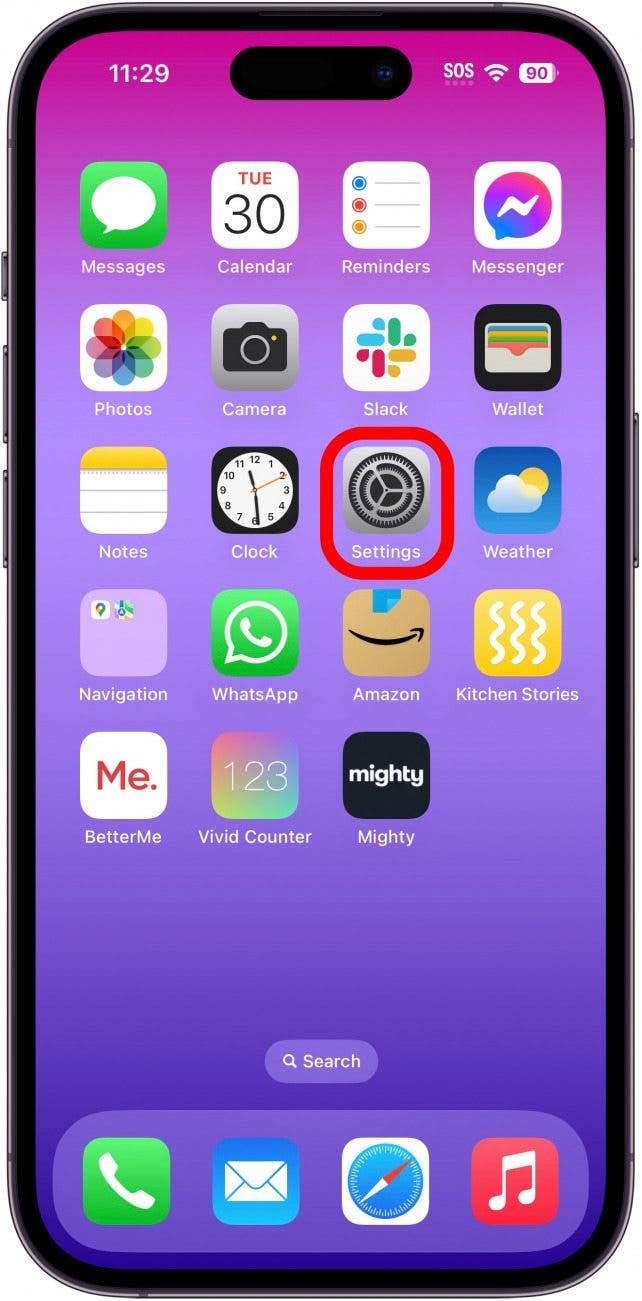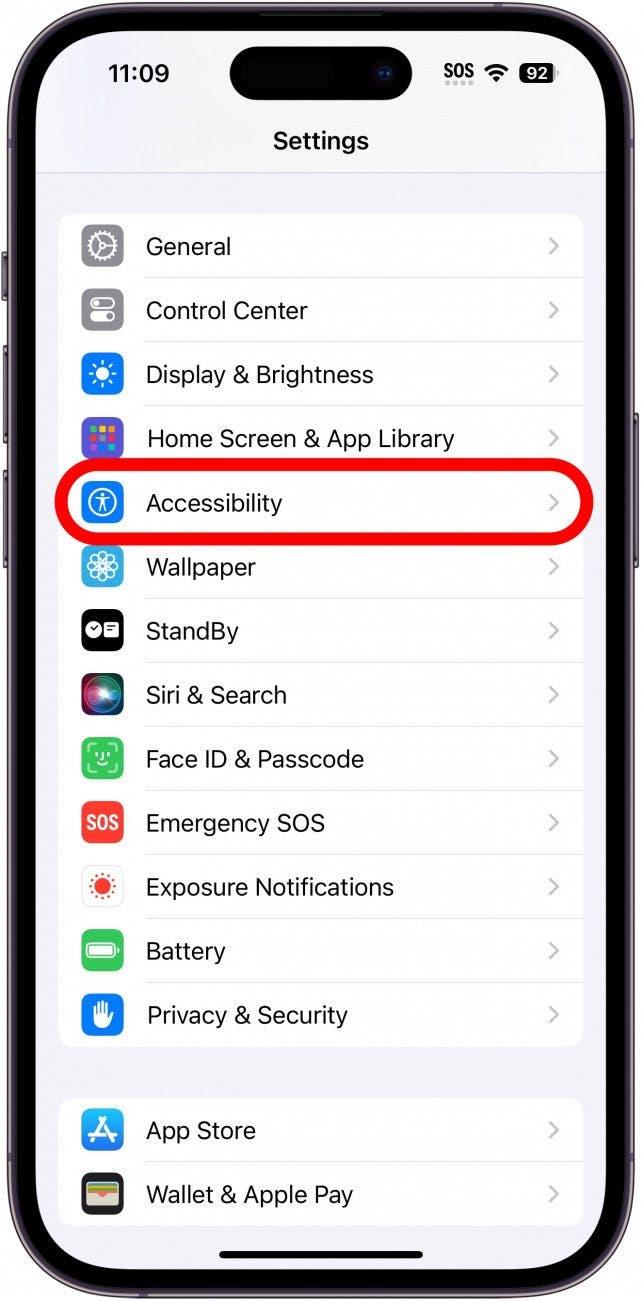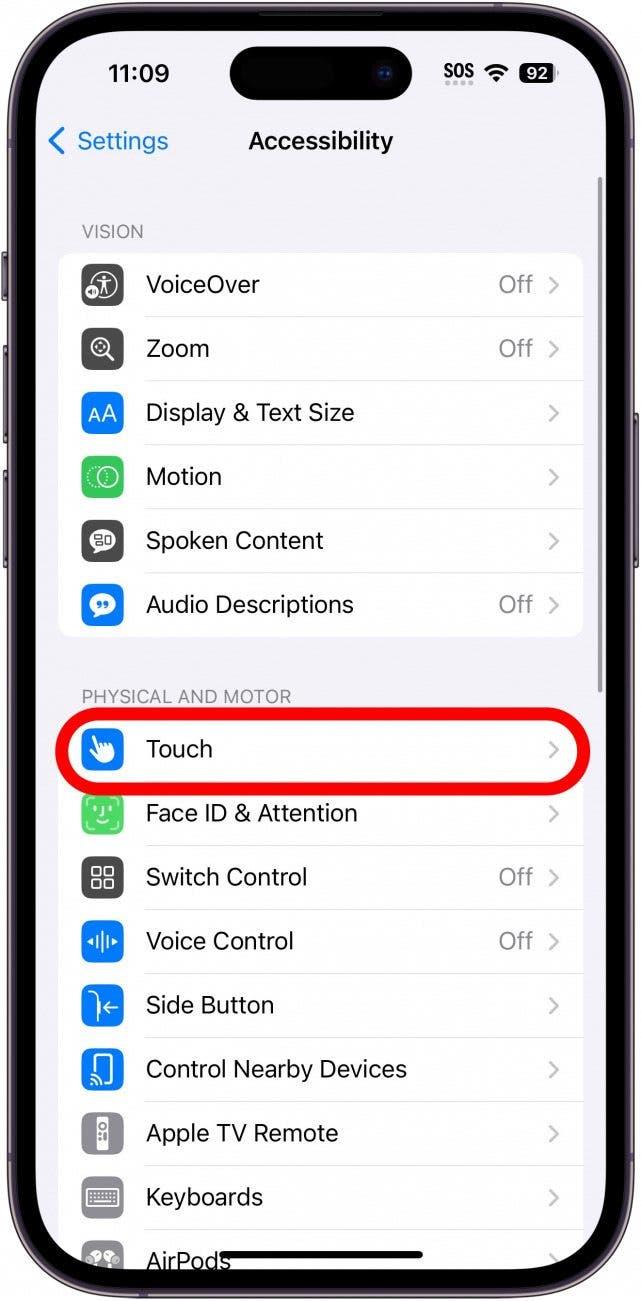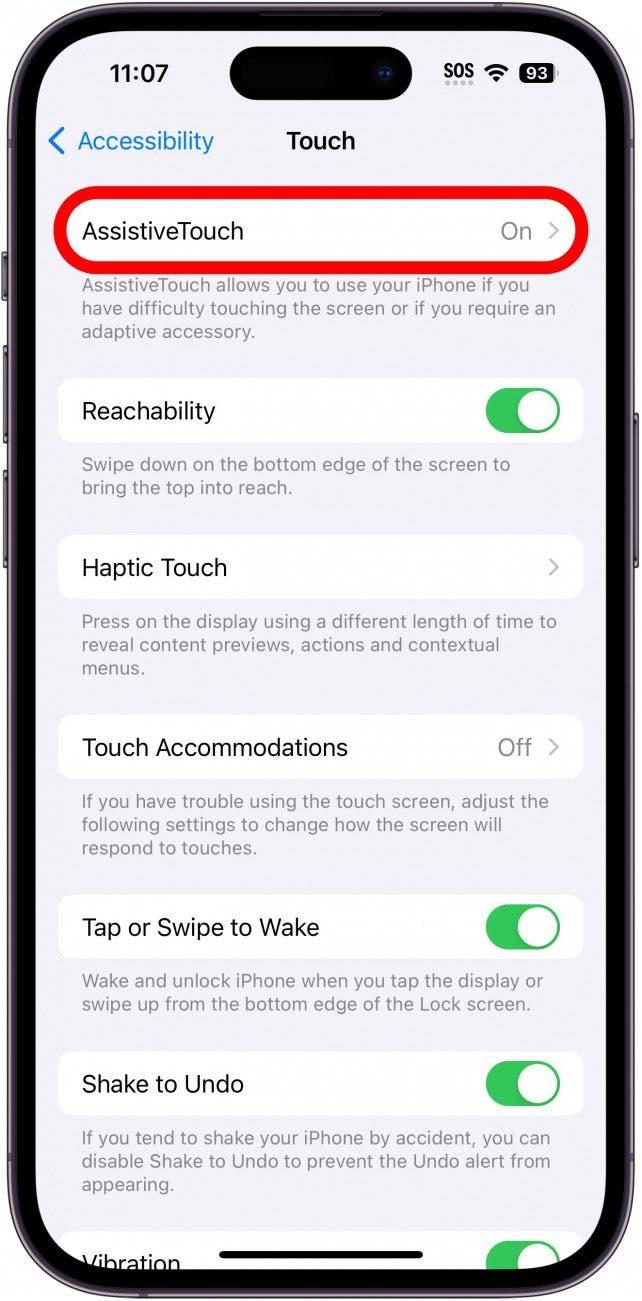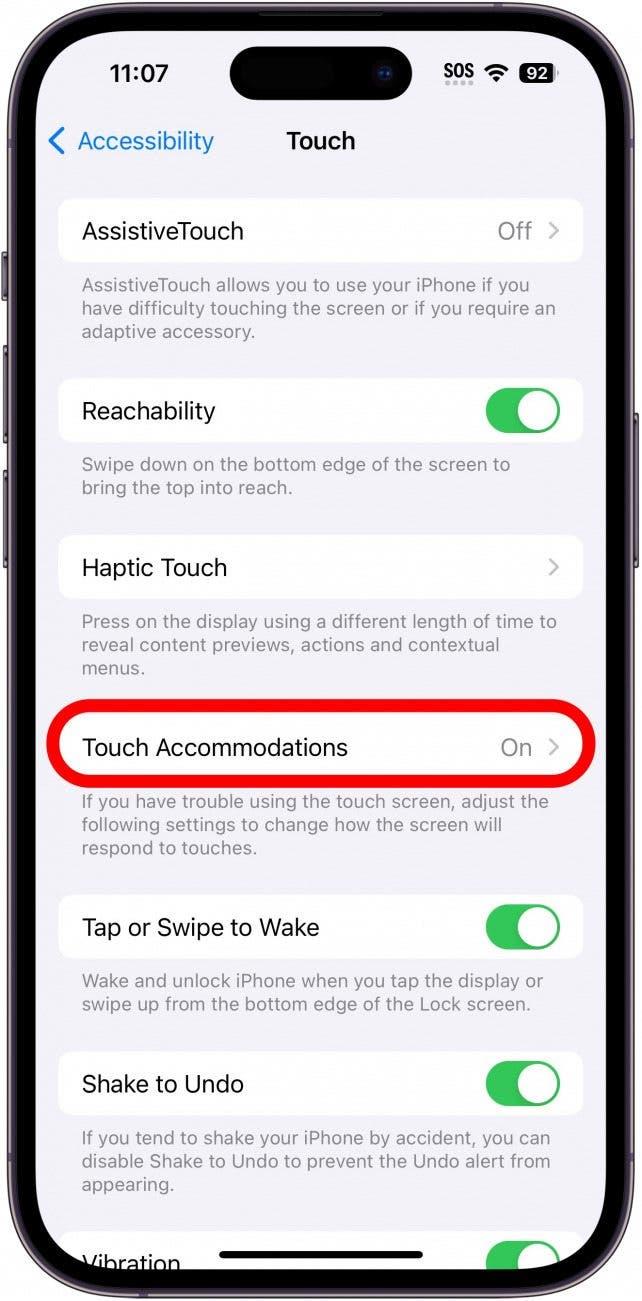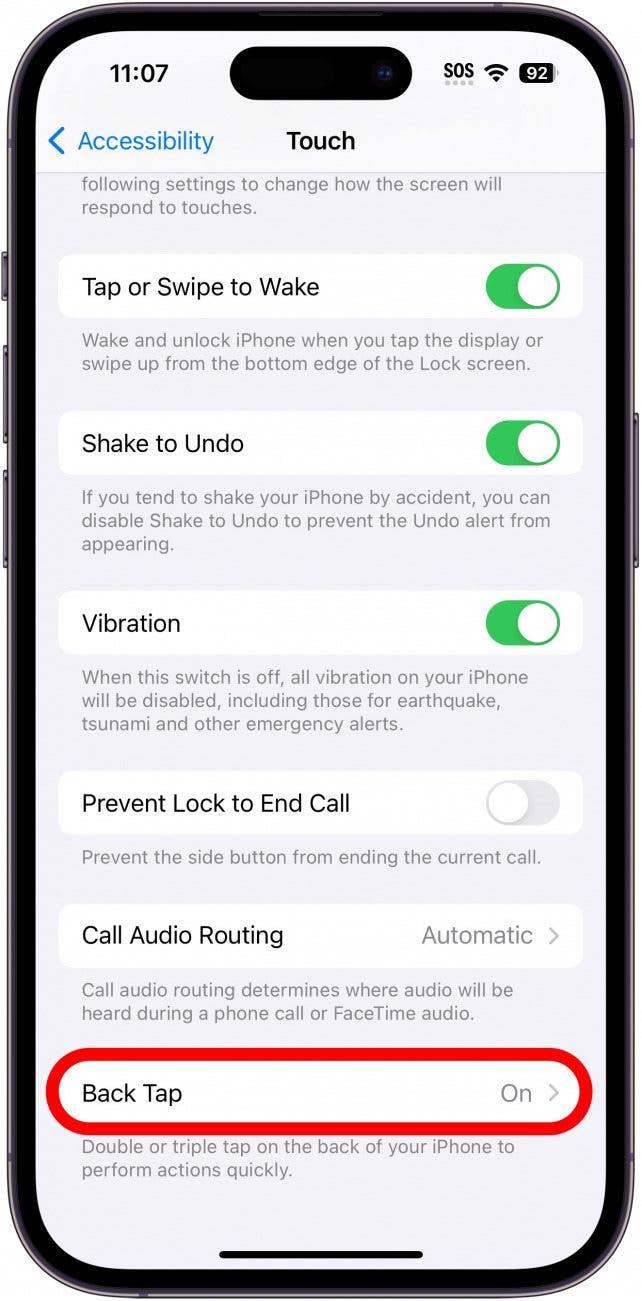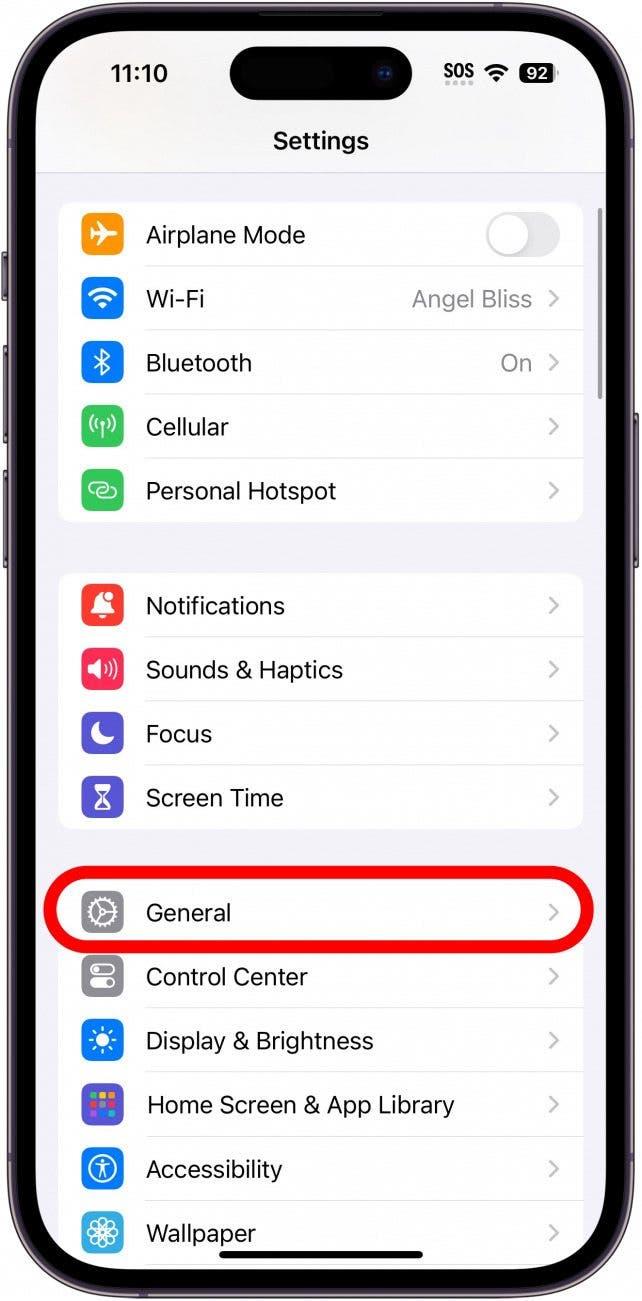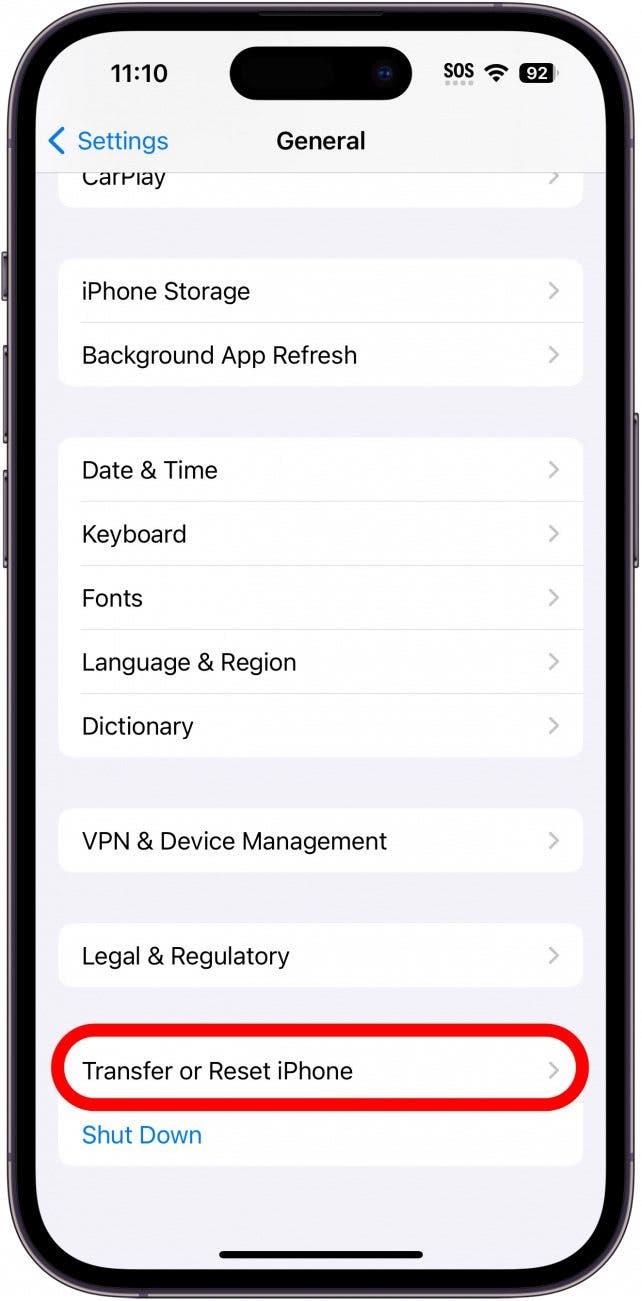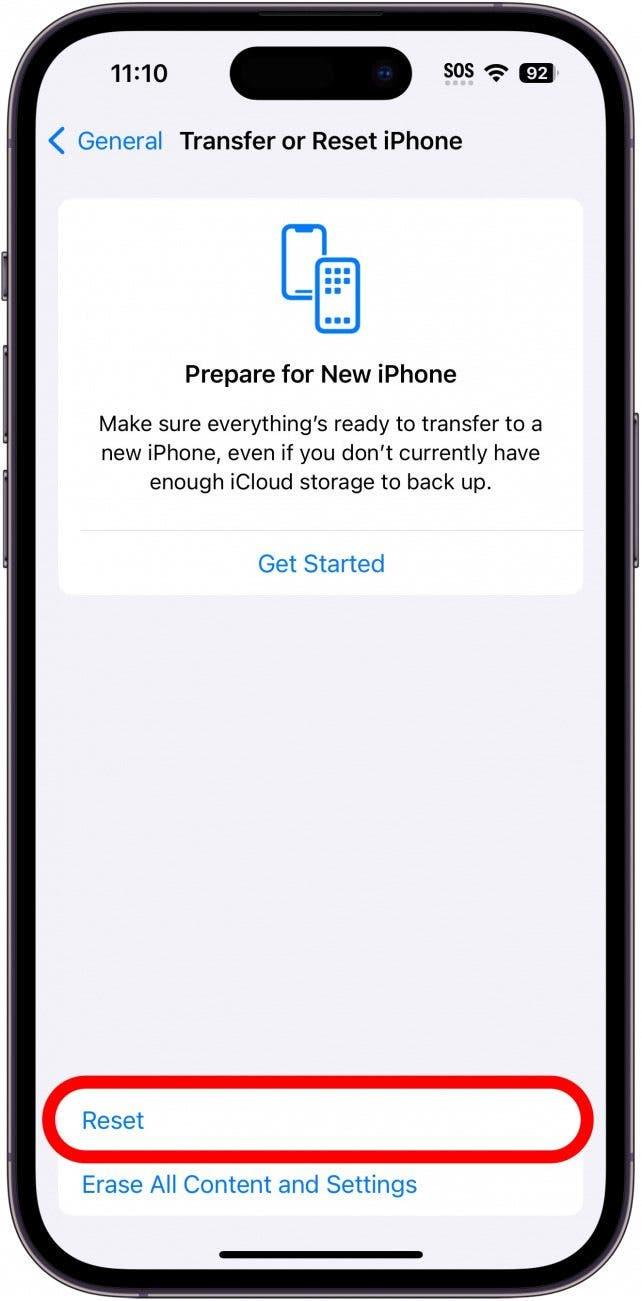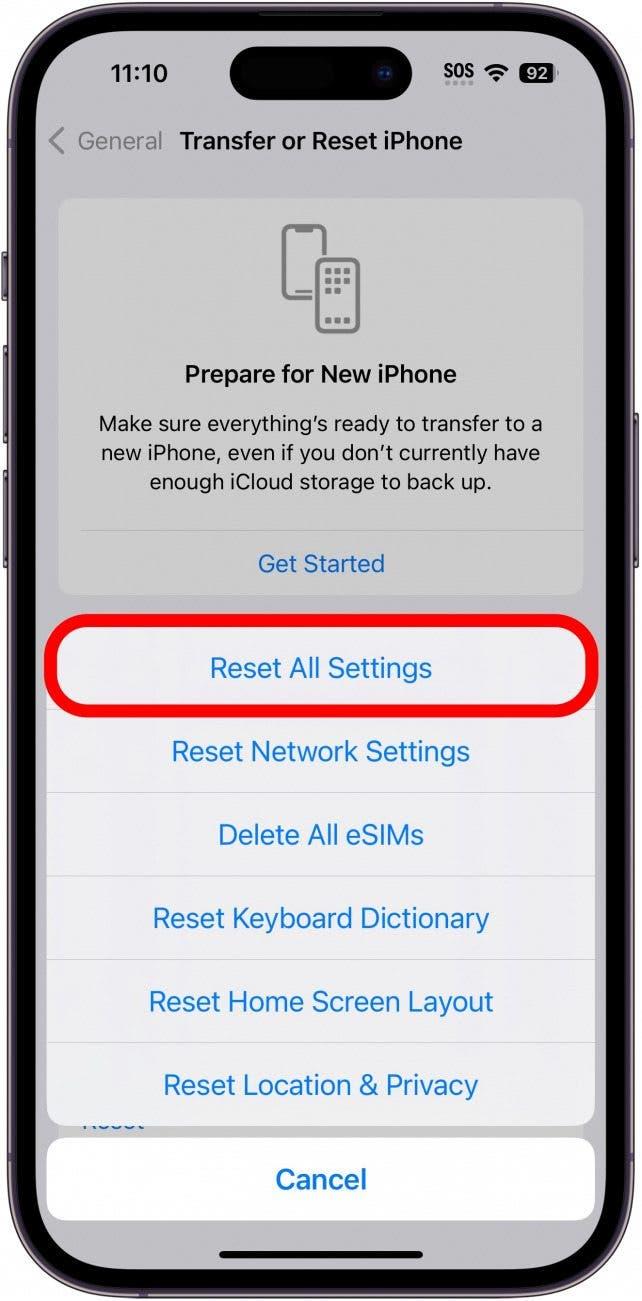إذا كانت شاشة iPhone الخاصة بك لا تعمل وتتأرجح ، وتلميع الأشياء ، والضغط على أشياء عشوائية على الشاشة دون أن تلمسها ، فهذه ظاهرة تسمى Ghost Touch. في بعض الحالات النادرة ، يشير هذا إلى شاشة أو أجهزة iPhone معيب يجب استبدالها ، ولكن يمكنك في كثير من الأحيان حل المشكلة بنفسك. اتبع الخطوات أدناه لإصلاح Ghost Touch على جهاز iPhone الخاص بك.
اقفز إلى:
- خطوات استكشاف الأخطاء وإصلاحها الأولية
- خطوات استكشاف الأخطاء وإصلاحها المتعمقة
- التعليمات
خطوات استكشاف الأخطاء وإصلاحها الأولية لإيقاف شبح اللمس
فيما يلي الخطوات الأولى التي يجب أن تتخذها لإصلاح شاشة iPhone الخاصة بك:
- أعد تشغيل جهاز iPhone الخاص بك. يبدو الأمر أساسيًا ، ولكن إيقاف تشغيل جهاز iPhone الخاص بك وإعادة ضبط جهازك ويحل العديد من مشكلات البرامج ، بما في ذلك Ghost Touch.
- افصل أجهزة الشحن والملحقات الطرف الثالث. يمكن أن تسبب بعض أجهزة شحن الجهات الخارجية والملحقات غير المعتمدة من Apple مشكلات مع بطارية وأجهزة iPhone الخاصة بك. إذا حدث Ghost Touch غالبًا أثناء استخدام ملحق تابع لجهة خارجية أو بعد فصلك مباشرةً ، أوصي باستبدال الشاحن أو الملحق بخيار معتمد من Apple .
- تنظيف شاشتك. استخدم أليافًا دقيقة ناعمة أو قطعة قماش خالية من الوبر لإزالة الغبار والأوساخ برفق من شاشة iPhone. شاشة iPhone حساسة للغاية ، لذلك قد تتفاعل المستشعرات مع شيء ما على شاشتك.
- قم بإزالة حالة iPhone الخاصة بك. في بعض الأحيان ، لا يتماشى ملاءمة وشكل العلبة بشكل صحيح مع شاشة iPhone الخاصة بك ، وهناك مناطق من زوايا الشاشة أو الحواف. إذا توقفت مشكلات Ghost Touch عن حدوثك بعد إزالة العلبة ، فيجب عليك استبدالها.
- قم بتحديث برنامج iPhone الخاص بك. قد تحدث مشكلات Touch Phantom بسبب وجود خطأ في البرنامج أو مشكلة التوافق التي يمكن حلها عن طريق تحديث نظام التشغيل الخاص بك. للتحقق من تحديث برنامج iPhone ، وفتح الإعدادات ، وانقر فوق General ، وحدد تحديث البرنامج لمعرفة ما إذا كان نظام التشغيل الجديد متاحًا.
- تثبيت تحديثات التطبيق المتاحة. هذا مهم بشكل خاص إذا حدث Ghost Touch غالبًا أثناء وجودك في تطبيق معين. قد يكون خطأ البرنامج من التطبيق ، وليس جهاز iPhone الخاص بك. قم بتثبيت أي تحديثات تطبيق من متجر التطبيقات لحل الأخطاء المحتملة قبل الانتقال إلى الخطوات أدناه.
خطوات استكشاف الأخطاء وإصلاحها المتعمقة لإصلاح اللمسة الشبح
إذا لم تقم الحلول أعلاه بإصلاح مشكلات الشاشة الخاصة بك ، فاعمل من خلال هذه الإعدادات الإضافية واستكشاف الأخطاء وإصلاحها لمعرفة ما إذا كانت تساعد في حل مشكلات Touch Ghost. لمزيد من نصائح استكشاف الأخطاء وإصلاحها مفيدة ، قم بالتسجيل مجانًا نصيحة من النشرة الإخبارية اليوم.
 اكتشف ميزات iPhone الخاصة بـ iPhone Tip Tip Tip Daily (مع لقطات شاشة وتعليمات واضحة) حتى تتمكن من إتقان iPhone في دقيقة واحدة فقط في اليوم.
اكتشف ميزات iPhone الخاصة بـ iPhone Tip Tip Tip Daily (مع لقطات شاشة وتعليمات واضحة) حتى تتمكن من إتقان iPhone في دقيقة واحدة فقط في اليوم.
1. تحقق من إعدادات إمكانية الوصول لإيقاف شاشة iPhone الخاصة بك من خلع.
تعد إعدادات إمكانية الوصول للمس سببًا شائعًا بشكل مدهش لقضايا اللمس الشبح على أجهزة iPhone. هناك العديد من الإعدادات التي سترغب في التحقق منها والتي قد تتسبب في عدم عمل شاشة iPhone Touch الخاصة بك بشكل صحيح. إليك إعدادات إمكانية الوصول التي تريد التحقق منها:
- لإيقاف Ghost Touch على جهاز iPhone الخاص بك ، افتح تطبيق الإعدادات .

- اضغط على إمكانية الوصول .

- اضغط على اللمس .

- إذا تم تمكين AssistiveTouch ، فسيستجيب جهاز iPhone الخاص بك بشكل مختلف عند أداء إيماءات مخصصة. لتعطيله ، اضغط على AssistiveTouch وإيقاف تشغيل التبديل.

- إذا تم تمكين أماكن الإقامة التي تعمل باللمس ، فقد تتجاهل شاشة جهاز iPhone الصنابير المتكررة أو تتأخر. لإيقاف هذه الميزة ، انقر على أماكن الإقامة وإيقاف تشغيل التبديل.

- إذا تم تمكين النقر الخلفي ، يتم تعيين جهاز iPhone الخاص بك على أداء أوامر معينة عندما تتضاعف أو تضاعف الجزء الخلفي من جهاز iPhone الخاص بك. إذا كنت ترغب في تعطيله ، فانقر فوق مرة أخرى ، وحدد لا شيء لكل من كل من Double و Triple Tap.

إذا كانت شاشة iPhone الخاصة بك لا تزال تشكل خللها ولا تستجيب بعد ضبط تبديل إمكانية الوصول هذه ، فاضبط إعدادات اللمس مرة أخرى إلى تفضيلاتك ، ثم تابع الحل أدناه.
2. قم بإزالة واقي الشاشة لإيقاف Touch Phantom Touch.
حماة الشاشة عبارة عن صفائح رقيقة من البلاستيك أو الزجاج يمكنك تطبيقها لحماية شاشة iPhone. ومع ذلك ، يمكن أن تتداخل واقيات الشاشة المطبقة بشكل غير صحيح مع شاشة اللمس وتتسبب في خلل شاشة iPhone وتحركها بشكل خاطئ. قم بإزالة واقي الشاشة لمعرفة ما إذا كان هذا يحل المشكلات مع شاشتك التي لا تعمل. إذا لم يكن لديك واقي شاشة ، تابع الحل أدناه.
3. أعد تعيين إعدادات iPhone الخاصة بك لحل Ghost Touch.
في بعض الأحيان ، يكون Ghost Touch ناتجًا عن جهاز مخصص أو إعداد تطبيق ، لذلك سنرغب في إعادة تعيين شبكتك وموقعك وخصوصية ولوحة المفاتيح والشاشة الرئيسية وإعدادات Apple Pay إلى الإعدادات الافتراضية. والخبر السار هو أنك لن تفقد أي صور أو بيانات عن طريق القيام بذلك. لإعادة ضبط إعدادات iPhone الخاصة بك ، اتبع الخطوات أدناه:
- افتح تطبيق الإعدادات وانقر بشكل عام .

- قم بالتمرير إلى الأسفل وحدد نقل iPhone أو إعادة تعيينه .

- اضغط على إعادة تعيين .

- حدد إعادة تعيين جميع الإعدادات .

- أدخل رمز المرور الخاص بك وتأكد من أنك تريد إعادة التعيين.
إذا كانت شاشة iPhone لا تزال لا تعمل بشكل صحيح ، فابع الخطوات أدناه لإعادة تعيين المصنع. هذه إعادة ضبط أكثر شمولاً ستساعد على حل مشكلات البرمجيات الأكثر تعقيدًا والأخطاء.
4. لإصلاح شاشة iPhone الخاصة بك ، قم بإعادة ضبط المصنع.
إذا كانت مشكلات اللمس الوهمية لا تزال غير محددة ، فقد حان الوقت لإعادة ضبط المصنع. تمحو إعادة تعيين المصنع بيانات وإعدادات iPhone ، لذلك يبدو الأمر كما لو أن جهاز iPhone جديد خارج المربع. هذه طريقة رائعة لحل المشكلات الأساسية مع الإعدادات والبرامج والمزيد. كيفية عمله: ستقوم بإنشاء نسخة احتياطية من بيانات iPhone أو Finder ، وتنفيذ إعادة تعيين المصنع ، ثم استعادة النسخ الاحتياطي لمحتوى iPhone الخاص بك. إليك كيفية إعادة تعيين جهاز iPhone الخاص بك .
5. اتصل بدعم Apple إذا استمرت المشكلة.
إذا لم تحل الحلول أعلاه مشكلات Ghost Touch على جهاز iPhone الخاص بك ، فقد حان الوقت للاتصال بدعم Apple لمزيد من المساعدة في استكشاف شاشة iPhone الخاصة بك.
نأمل أن تكون الحلول المذكورة أعلاه ساعدت في حل شاشة iPhone الخاصة بك ، والتي يجب أن تعمل الآن بشكل طبيعي. هل واجهت حلولًا وأسبابًا أخرى لمسة Ghost Touch غير مغطاة هنا؟ اسمحوا لنا أن نعرف في التعليقات؛ سنكون فضوليين لسماع ذلك!
التعليمات
- ما هو Ghost Touch؟ إذا كانت شاشة iPhone الخاصة بك تعويث بشكل خاطئ أو التمرير أو تحديد التطبيقات أو الملفات دون لمس الشاشة أو تتفاعل معها ، فسيتم تمية هذا يسمى Ghost Touch. يجب أن تكون خطوتك الأولى هي إعادة تشغيل جهاز iPhone الخاص بك ، ثم القيام ببعض استكشاف الأخطاء وإصلاحها الأخرى ، مثل التحقق من شواحن الطرف الثالث وإعدادات إمكانية الوصول لحل المشكلة الأساسية.
- لماذا تتحرك شاشة iPhone الخاصة بي من تلقاء نفسها؟ عادةً ما تتسبب الشاشات القذرة ، والجهاز القديم أو برنامج التطبيق ، والمشكلات المتعلقة بحماية الشاشة ، عادةً إلى مشكلات اللمس في Ghost Touch على iPhone. إذا كانت شاشة iPhone Touch لا تعمل ، فيجب عليك أولاً إعادة تشغيل جهاز iPhone الخاص بك ، وتنظيف الشاشة ، وتثبيت أي تحديثات برامج متوفرة.
- لماذا لا تستجيب شاشة iPhone الخاصة بي للمس؟ عادةً ما تعني Ghost Touch أن شاشة اللمس لا تعمل بشكل صحيح ، ولكن إذا كانت شاشة IPhone التي تعمل باللمس تعمل على الإطلاق ، فيجب أن تبدأ بإعادة تشغيل جهاز iPhone الخاص بك. إذا كانت شاشة iPhone سوداء وعدم تشغيلها أو إيقافها ، فيمكننا مساعدتك في استكشاف ذلك أيضًا.